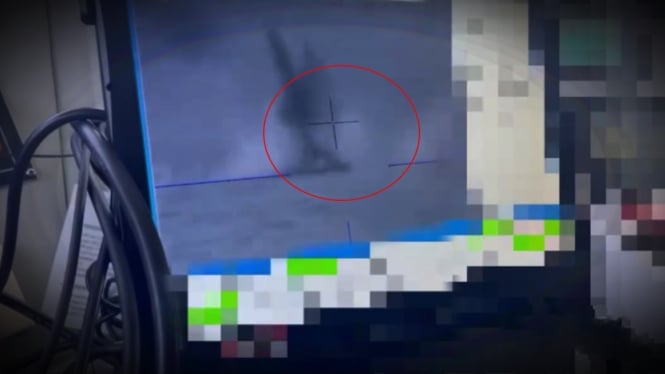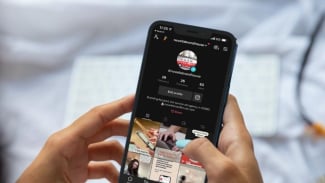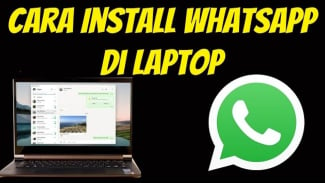Lima Metode Mengatasi WhatsApp Tidak Bisa Di Update, Cegah Error Play Store Yang Mengganggu Komunikasimu
- id.pinterest.com
VIVATechno – Pernahkah Anda mengalami kendala saat mencoba memperbarui aplikasi WhatsApp di Play Store?
Masalah WhatsApp tidak bisa diupdate di Google Play Store kerap membuat pengguna frustasi karena menghambat komunikasi digital sehari-hari.
Beberapa pengguna melaporkan bahwa proses update hanya menampilkan loading tanpa kemajuan.
Untungnya, ada beberapa metode yang bisa dicoba untuk mengatasi masalah WhatsApp tidak bisa di update ini.
Metode Restart HP untuk Refresh Sistem
Langkah paling sederhana untuk mengatasi WhatsApp tidak bisa di update adalah dengan me-restart perangkat Anda.
"Silakan teman-teman coba restart untuk HP-nya. Nah silakan teman-teman tekan dihidupkan ulang. Itu akan merefresh daripada HP teman-teman," ujar kanal YouTube J Sudarso.
Proses restart akan merefresh sistem operasi pada smartphone, yang seringkali dapat menyelesaikan masalah WhatsApp tidak bisa di update dengan efektif.
Hapus Data Play Store untuk Mengatasi Error Update
Cara kedua mengatasi WhatsApp tidak bisa di update adalah dengan menghapus data Play Store:
- Buka Pengaturan di smartphone Anda
- Cari dan pilih Info Aplikasi
- Temukan Google Play Store
- Pilih opsi Penggunaan Penyimpanan
- Tekan tombol Hapus Cache dan Hapus Data
Metode ini akan mereset Play Store ke kondisi awal, sehingga berpotensi mengatasi WhatsApp tidak bisa di update yang disebabkan oleh cache yang rusak.
Periksa Penyimpanan Smartphone
WhatsApp tidak bisa di update juga bisa disebabkan oleh penyimpanan yang penuh.
Periksa kapasitas penyimpanan smartphone Anda melalui File Manager.
Pastikan masih tersedia ruang yang cukup untuk melakukan pembaruan WhatsApp.
Nonaktifkan Aplikasi yang Berjalan di Latar Belakang
Aplikasi yang berjalan di latar belakang juga dapat menghalangi proses update WhatsApp.
"Di sini kan terdapat semuanya diizinkan. Nah, silakan teman-teman offkan ya. Biasanya itu untuk perekam itu tidak bisa. Misalnya ada perekam dihasilkan teman-teman offkan saja," jelas J Sudarso dalam tutorialnya.
Untuk menonaktifkan aplikasi latar:
- Buka Pengaturan
- Pilih Aplikasi Khusus
- Pilih opsi Penampilan di Atas Aplikasi Lainnya
- Nonaktifkan semua izin yang tidak diperlukan
Mencoba Update Ulang Setelah Melakukan Langkah-langkah
Setelah melakukan semua langkah di atas, buka kembali Play Store dan coba update WhatsApp sekali lagi.
Masalah WhatsApp tidak bisa di update biasanya akan teratasi dengan salah satu dari metode di atas.
Mengatasi WhatsApp tidak bisa di update sangat penting mengingat aplikasi ini menjadi sarana komunikasi utama bagi banyak orang.
Dengan mengikuti panduan di atas, Anda diharapkan bisa mengatasi masalah update WhatsApp di Play Store dan terus menggunakan versi terbaru dengan fitur-fitur terkini.****